Στο τερματικό, πολλοί χρήστες κολλάνε με τον Bash. Ως αποτέλεσμα, η τερματική εμπειρία τους δεν είναι τόσο καλή όσο θα μπορούσε να είναι. Είναι πολύ βασικό, χωρίς σύγχρονα χαρακτηριστικά από το κουτί. Αν θέλετε μια καλύτερη εμπειρία τερματικού, σκεφτείτε να αλλάξετε από το Bash στο Fish Shell.
Εγκαταστήστε το ψάρι
Πριν μεταβείτε από το Bash στο Fish Shell ως το δικό σαςπρωτεύον τερματικό Shell, θα πρέπει να το εγκαταστήσετε στο Linux. Ευτυχώς, είναι πολύ δημοφιλές και υπάρχουν πακέτα για σχεδόν κάθε διανομή Linux εκεί έξω. Ανοίξτε ένα τερματικό και εισάγετε την παρακάτω εντολή για να την εγκαταστήσετε.
Ubuntu
sudo apt install fish
Debian
sudo apt-get install fish
Arch Linux
sudo pacman -S fish
Μαλακό καπέλλο
sudo dnf install fish
OpenSUSE
sudo zypper install fish
Άλλα Linuxes
Τα ψάρια ήταν για λίγο, παρόλο που ήταναρκετά σύγχρονα χαρακτηριστικά. Λόγω της ηλικίας του, είναι αρκετά εύκολο να το αποκτήσετε σχεδόν σε οποιαδήποτε διανομή Linux. Για να το εγκαταστήσετε, ανοίξτε ένα τερματικό και ελέγξτε τον διαχειριστή πακέτων σας για "ψάρι" ή "κέλυφος ψαριού". Εναλλακτικά, ελέγξτε την επίσημη σελίδα Github και δημιουργήστε την από την πηγή με τον κωδικό του προγράμματος.
Αλλάξτε το μπάσσο για να ψαρέψει το κέλυφος
Χρησιμοποιώντας το ψάρι ως το κύριο κέλυφος μπορεί να πάρει κάποιανα συνηθίσετε, καθώς είναι πολύ διαφορετικό από το Bash. Σε αντίθεση με πολλές άλλες εναλλακτικές λύσεις (όπως το Zsh, Ksh, κλπ), το ψάρι δεν χρησιμοποιεί το σύστημα Bash ως βάση. Από τη στιγμή που το Fish έχει αυτό το σχέδιο, μερικές εντολές ίσως δεν επιτρέπουν την εργασία λόγω διαφορετικής σύνταξης και πιθανότατα θα πρέπει να αλλάξετε μερικές συνήθειες όταν χρησιμοποιείτε το τερματικό.

Ευτυχώς για σας, υπάρχει μια μεγάλη σελίδα που περιγράφειόλες τις περιπλοκές του Fish Shell και το περιβάλλον για να κοιτάξουμε. Περιγράφει τη σύνταξη των ψαριών, τον τρόπο χειρισμού των σωληνώσεων και πολλά άλλα πράγματα. Εάν σκέφτεστε να κάνετε το διακόπτη, κάνετε τον εαυτό σας μια χάρη και να του δώσετε μια ανάγνωση.
Μόλις δείτε το cheatsheet, είναι ασφαλές να ανοίξετε ένα τερματικό και να αλλάξετε το προεπιλεγμένο κέλυφος του χρήστη σας από το Bash στο Fish Shell. Στο τερματικό, εκτελέστε το chsh εντολή. Ωστόσο, μην το εκτελέσετε sudo, ή θα μπορούσατε ενδεχομένως να ανταλλάξετε το κέλυφος του χρήστη του Root με το Fish αντί του δικού σας.
chsh -s /usr/bin/fish
Τρέχοντας το chsh εντολή θα εκχωρήσει το χρήστη σας το νέο κέλυφος. Για να αποκτήσετε άμεση πρόσβαση στο Fish με το χρήστη, γράψτε ψάρι στο τερματικό. Διαφορετικά, επανεκκινήστε τον υπολογιστή Linux για να ολοκληρώσετε το διακόπτη. Μετά την επανεκκίνηση, συνδεθείτε ξανά και ανοίξτε πάλι ένα τερματικό. Εάν όλα πάνε καλά, τα ψάρια θα είναι η νέα προεπιλογή και θα σας υποδεχτεί με το Fish Shell, αντί για τον Bash.
Διαμόρφωση των ψαριών
Παρόλο που έχετε μεταβεί στο Fish Shell, δεν είναι πλήρως έτοιμο για χρήση. Το επόμενο βήμα είναι να το ρυθμίσετε. Στο τερματικό, δημιουργήστε ένα νέο φάκελο διαμόρφωσης.
mkdir -p ~/.config/fish
Στη συνέχεια, δημιουργήστε ένα νέο αρχείο ρυθμίσεων, μέσα στο νέο φάκελο Fish config:
touch ~/.config/fish/config.fish
Χρησιμοποιώντας αφή δημιουργεί ένα κενό αρχείο ρυθμίσεων Fish Shell με τοτίποτα σε αυτό. Σε αυτό το σημείο, είναι ασφαλές να προσθέσετε τυχόν προσαρμοσμένες ρυθμίσεις στο κέλυφος. Για τους περισσότερους χρήστες, η μόνη απαραίτητη τροποποίηση είναι η οριστική απενεργοποίηση του μηνύματος υποδοχής. Προσθέστε την τροποποίηση στο Fish config, εκτελέστε την ακόλουθη εντολή:
echo "set fish_greeting """ >> ~/.config/fish/config.fish
Δημιουργία αντιγράφων ασφαλείας ψαριών
Ρύθμιση των ψαριών σε πολλούς υπολογιστές μπορεί να είναιαρκετά ενοχλητικό, καθώς θα πρέπει να δημιουργήσετε ένα νέο config για κάθε υπολογιστή. Ένας πιο γρήγορος τρόπος είναι να δημιουργήσετε ένα αντίγραφο ασφαλείας του αρχείου και να το επαναφέρετε σε κάθε υπολογιστή που σκοπεύετε να χρησιμοποιήσετε. Για να δημιουργήσετε αντίγραφο ασφαλείας του config, εκτελέστε αυτήν την εντολή στο τερματικό
cp ~/.config/fish/config.fish ~/Documents/
Για να επαναφέρετε το config, μετακινήστε το αρχείο στον νέο υπολογιστή, τοποθετήστε το στο φάκελο Documents και εκτελέστε:
mkdir -p ~/.config/fish cp ~/Documents/config.fish ~/.config/fish/config.fish
Προσαρμογή
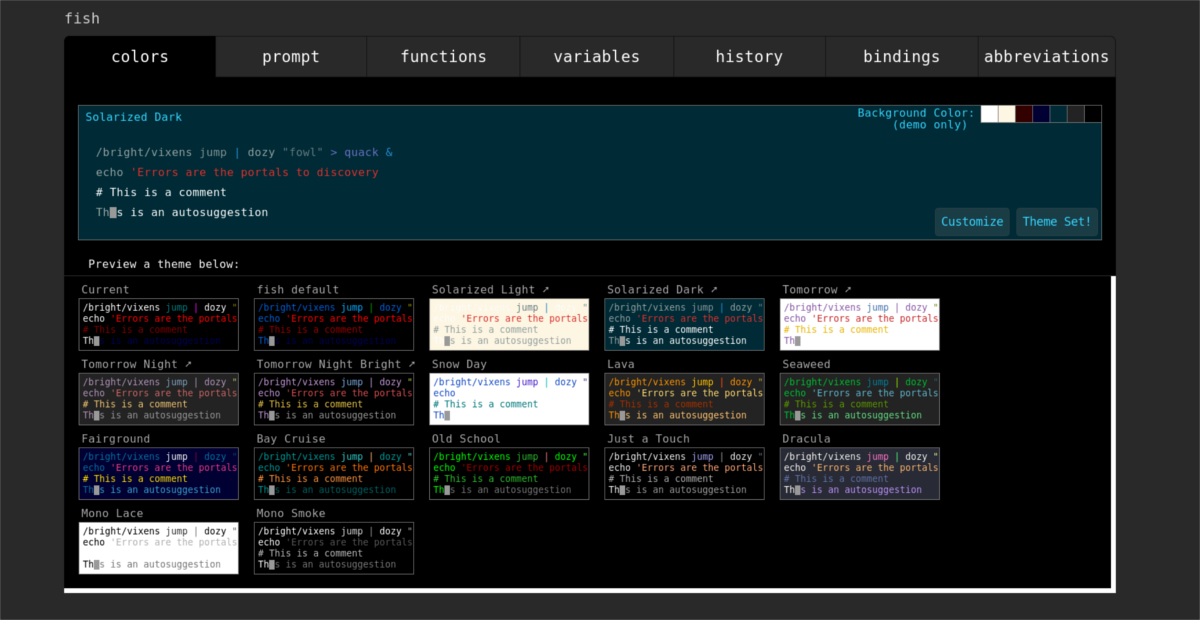
Ως επί το πλείστον, το ψάρι είναι έτοιμο και έτοιμο για χρήση. Ωστόσο, αν θέλετε να το προσαρμόσετε και να το ρυθμίσετε περαιτέρω, υπάρχει ένας τρόπος να το κάνετε αυτό. Πηγαίνετε στο τερματικό και εκτελέστε αυτήν την εντολή:
fish_config
Η εκτέλεση αυτής της εντολής θα ανοίξει αυτόματα μια νέα καρτέλα στο πρόγραμμα περιήγησης ιστού σας, με πιθανές πτυχές του Fish.
Στο παράθυρο Fish_Config, θα μπορείτε να εφαρμόσετε προρυθμισμένα θέματα κελύφους, να αντιστοιχίσετε μεταβλητές, να ορίσετε προσαρμοσμένες λειτουργίες, να δείτε ιστορία εντολών, να αντιστοιχίσετε συντομεύσεις, ψευδώνυμα και πολλά άλλα!
Αυτόματη συμπλήρωση ψαριών
Μέχρι στιγμής, το πιο ελκυστικό χαρακτηριστικό του Fish είναιτο χαρακτηριστικό αυτόματης συμπλήρωσης. Είναι πολύ πιο μπροστά από όλα τα άλλα, και αυτό το μόνο χαρακτηριστικό είναι αρκετό για να πείσει ακόμα και τους πιο κακούς φίλους του Bash να το ελέγξουν. Το καλύτερο μέρος για αυτό το χαρακτηριστικό είναι ότι δεν απαιτεί πολλή τεχνογνωσία για να επωφεληθεί. Ακόμα και οι noobs του τερματικού μπορούν να χρησιμοποιήσουν πολύ από αυτό.
Για να χρησιμοποιήσετε τη λειτουργία αυτόματης συμπλήρωσης ιχθύων, μεταβείτε στοκαι ξεκινήστε να πληκτρολογείτε μια εντολή. Καθώς πληκτρολογείτε, θα δείτε το κέλυφος να προσπαθεί να μαντέψει καθώς πηγαίνετε. Διορθώνει καθώς λαμβάνει περισσότερες πληροφορίες. Οποιαδήποτε στιγμή μπορείτε να ολοκληρώσετε αυτόματα μια εντολή πατώντας το δεξί πλήκτρο βέλους στο πληκτρολόγιο. Αφού πατήσετε το σωστό πλήκτρο, η εντολή μισής λήξης θα ολοκληρωθεί αυτόματα.












Σχόλια